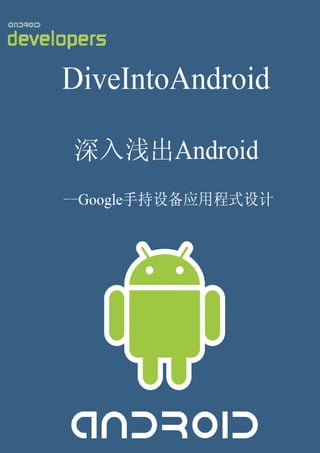More Related Content Similar to 04.layman android google handheld device application design Similar to 04.layman android google handheld device application design (20) 2. DiveIntoAndroid
深入浅出 Android
--Google 手持设备应用程式设计
授权
本书采用创用 CC:「姓名标示 ─非商业性─禁止改作」授权条款。
本书的 文 字 、图 片 皆 不欢 迎 转 载, 也 不可 使 用 于商 业 用 途。 但 欢 迎您 将 本书 网 址
http://code.google.com/p/androidbmi/wiki/IntroAndroid 分享到各网站。
作者
� gasolin,项目发起人,也是本书的主笔。你可以写信至 gasolin+android -at- gmail.com 联
络作者。
作者的作品有 aTrackDog 软体更新通知程式。在Android Market 上架三天,下载数即破 2 万 。
近期写的 Anobiit 程式,让我也成为 zxing(Barcode scanner)专案的 Contributor。
致谢
� Crota,在项目初期提供建议等许多协助。
简介
「深入浅出 Android 手持设备应用程式设计」将以开发实例,讲解 Android 应用程式开发,
协助读者了解 Android 手持设备的应用程式设计。
回响
欢迎任何建设性的建议、批评、或者赞美。作者的电子邮件信箱是 gasolin+android -at-
gmail.com。
想在简单易学和提供完整详尽的资讯之间取得平衡,一直是种永恒的挣扎。期望读者您能提
供一些反馈,让作者能更好地掌握主题深入的程度。
2
Download at Pin5i.Com
3. 目录
� 入门
1. 初探 Android
2. 安装 Android 开发工具
3. 开启现有专案
4. 操作 Android 模拟器(Emulator)
5. 建立一个 Android 程式(BMI0)
� 基础
1. 描述使用者介面
2. 设计使用者介面(BMI01)
3. 存取识别符号
4. 解读程式流程(BMI02)
5. 完成 BMI 程式
� 中阶
1. 重构程式(BMI03)
2. 加入对话框(Dialog)
3. 初见 Intent
4. 加入选单(Menu)(BMI4)
5. 定义 Android 清单
6. 加入新 Activity(BMI5)
7. 传送资料到新 Activity(BMI6)
8. 记录与侦错(Log)
9. 活动的生命周期
10. 储存资讯(Preference)(BMI7)
11. 发布到 Android 市集(Market)
12. 开发不息
� 附录
� 资源
1. Android 相关资源(相关资源)
2. 后续章节
3. 取得原始码
� 范例
gBMI:输入身高体重(公制),计算出 BMI 值
3
Download at Pin5i.Com
4. IntroAndroid
初探 Android
2008 年末最大的冲击
目前有 15 亿使用者可以透过电脑,在网路上看到 Google 广告。
若手机使用者也能上网,其潜在使用者则可以达到 30 亿。
2007 年 11 月 5 日,Google 与其他 33 家手机制造商(包含摩托罗拉、宏达电、三星、 LG)、
手机晶片供应商、软硬体供应商、电信业者所联合组成的开放手持装置联盟 (Open Handset
Alliance),发布了名为「Android」的开放手机软硬体平台。参与开放手持装置联盟的这些厂
商,都会基于 Android 平台,来开发新的手机业务。
紧接着,在 Android 平台公布的一周之后(11 月 12 日),Google 随即发布了可以免费自由下
载,能在 Windows、Mac OS X 、Linux 多平台上使用的 Android 软体开发工具 (Software
Development Kit, SDK)与相关文件。间隔数天,又再次发布作业系统核心(kernel),与部分驱
动程式的原始码。一歩歩展示 Google 欲将手机这个现代人的随身工具推往开放平台,让人
们可以自由修改创作出符合自己需求的手机应用的决心。
身为 Google 公司创办人之一的 Sergey Brin,也在 Android 软体开发工具(SDK)发布的同时,
现身于视讯广告影片中,为大众介绍 Android 平台。Sergey Brin 也同时宣布举办总奖金高达
1000 万美元(3 亿多台币)的开发者大奖赛, 鼓励程式开发者去深入探究 Android 平台的能力。
写出具创意、实用性十足、能提供使用者更好的手机使用经验的应用程式。
2008 年 9 月 24 日, T-Mobile 首度公布第一台 Android 手机(G1)的细节,同日 Google 也释出
了 Andorid SDK 1.0 rc1。对应用程式开发者而言, 1.0 代表了开发者可以放心地使用 API,
而不必再担心 API 有太大的变动。 在同年 10 月 20 正式发售。
G1 在发售前仅针对原 T-Mobile
用户的预购活动中,已经被预购了 150 万台。在 10/21 日,Open Handset Alliance 公开了全
部 Android 的原始码。从此,开发者拥有了一个完全开放的手机平台。
4
Download at Pin5i.Com
5. Android 是什么
在可见的将来,基于 Android 平台的手机程式设计,将像今日的 PC 程式设计一样
普及。
「Android」是一个基于 Linux 核心(kernel)的开放手机平台作业系统。与 Windows Mobile、
Symbian 等手机作业系统处在同一级别。
对于设备制造商来说, 「Android」是一个免费的平台。
「Android」作业系统让设备制造商免
除「每出一台手机,就得被手机作业系统厂商(如 MicroSoft)收取费用」的情况。对硬体开发
厂商来说,「Android」也是个开放的平台。只要厂商有能力,可以在这个平台上自由加入特
有的装置或功能,不受手机作业系统厂商的限制。
对于手持装置的开发者来说, 「Android」是个先进的平台。平台上的应用程式可相容于各种
型号的 Android 手机,免去为各种不同手机机型开发的困扰。 「Android」平台支援各种先进
的网路、绘图、3D 处理能力,可以用来提供更好的使用者体验。
对于使用者来说, 「Android」是一个用于手机的作业系统。使用者只要先申请一个免费的
Google 帐户,当使用者想换一台手机时,就可以在不同厂牌,同样使用「Android」作业系
统平台的手机之间选择,并且很容易地将如联络簿等个人资料转换到新手机上。
Android 在 Linux 核心的基础上,提供了各种合用的函式库,和一个完整的应用程式框架。
并采用较符合商用限制的 Apache 版权。 Linux 核心的基础上提供 Google 自制的应用程式
在
运行环境(称作 Dalvik,与 Sun 的 J2ME 不同),并提供基于 Eclipse 整合开发环境(IDE)的免
费、跨平台(Windows、Mac OS X、Linux) 开发工具(SDK),便于应用程式开发者学习、使用 。
免费、熟悉的跨平台开发工具,让具备一些物件导向观念,或视窗程式开发经验的开发者,
能在一定时间内上手。1000 万美元的大奖赛则提供了足够的诱因,让第一支 Android 手机
正式面市前,就拥有了各式各样的应用程式可供使用。
从不同角度来说,Android 代表着
一个崭新的开放原始码作业系统平台、
一个友善的免费应用程式开发环境、
一个与世界各地的程式开发者,站在相同起跑点上的公平竞争机会。
5
Download at Pin5i.Com
6. 从创意开始
预测未来的最好的方式,就是去创造未来
你是否曾经思考过,当我们拥有了一台能够上网,能够依照自己的期望自由修改、调配功能
的手机,我们会用它来施展什么创意?Android 大奖赛首页上提供了一些方向。
你的心里可能已经有了关于手机程式的绝好创意,你想在 Android 开放手机平台上,实现因
为其他封闭平台的种种限制,而无法在手机上达成的需求;无论你以何种目的来看待
「Android」平台,都需要为了达成你的创意,所需的一些基本协助。本书所提供的内容,
将可以协助你快速地理解 Android 平台的概念。提供你初次开发手机程式介面的注意事项、
Android 资料应用程式的运作过程,与详细的 Android 应用程式实例解说。
要开发 Android 应用程式,你甚至不需要拥有实机。 Google 已经为我们提供了各个主要平台
(Windows、Mac、Linux)上可用的开发工具包。开发工具包中,也包含了 Android 手机模拟
器,好让我们在电脑上就能完成所有的手机应用程式开发工作。接着,我们就先来安装
Android 开发工具吧。
参考资料
� Android 官方网站 http://www.android.com/
� 开放手持装置联盟(Open Handset Alliance)http://www.openhandsetalliance.com/
� Google Android 开发者部落格 http://android-developers.blogspot.com/
� Android 开发者大赛网站 http://code.google.com/android/adc.html
� Android 文件 http://developer.android.com/
� http://www.onlamp.com/pub/a/onlamp/2007/11/12/google-calling-inside-the-gphone-
sdk.html
� CNet 专访:Google 手机平台背后的原创者
http://www.z dnet.com.tw/news/comm/0,2000085675,20125898,00.htm
� Android 原始码网站 http://source.android.com/
6
Download at Pin5i.Com
7. InstallAndroid
安装 Android 开发工具
Android 提供免费而且跨平台的整合开发环境,只要电脑能连接上网路,我们随时都能下载
相关工具下来,并开始开发 Android 应用程式。有了轻松易用的开发工具,我们可以把心力
专注于如何将想法实现到应用程式上。
系统需求
撰写 Android 的应用程式,需要一套个人电脑系统。至于作业系统的部份,几个主流作业系
统都有支援。
支援的作业系统如下:
� Windows XP 或 Vista
� Mac OS X 10.4.8 或之后版本(适用 x86 架构的 Intel Mac)
� Linux(官方于 Ubuntu 6.10 Dapper Drake 上测试)
我们需要安装一些 Android 开发环境所需的程式工具,这些工具都是可以免费上网取得的:
� JDK5 或 JDK6
你需要安装 Java 开发工具(JDK5 或 JDK6)。只安装 Java 运行环境(JRE)是不够的,
你需要安装 Java 开发环境(JDK)。你可以在命令行上输入「java -version」来查看目
前系统上已安装的 java 版本(java 版本需>1.5)。要注意的是 Android 与 Java Gnu 编
译器(gcj)还不相容。
� Eclipse IDE,一个多用途的开发工具平台。
你可以下载安装 Eclipse 3.3 (代号 Europa)或 3.4(代号 Ganymede)版。请注意你选择
的版本需包含 Eclipse Java 开发工具扩充套件 (Java Development Tool Plugin,JDT)。
大多数 Eclipse IDE 包中都已含有 JDT 扩充套件。若对 Eclipse 平台不熟悉的话, 建
议直接选择「for Java Developers」版本来下载。
� ADT,基于 Eclipse 的 Android 开发工具扩充套件(Android Development Tools plugin)。
� Android SDK,Android 程式开发套件,包含 Android 手机模拟器(Emulator)。
� Apache Ant:其他开发环境工具(非必要安装)
Linux 和 Mac 环境上需要自动编译的话可以自行安装 ApacheAnt 1.6.5 或之后版本,
Windows 环境上则需要 Apache Ant 1.7 或之后版本。 NetBeans 、IDEA 等开发平台
o
亦有推出自己的 Android 开发工具,但本书中还是以讨论官方基于 Eclipse 平台的
开发工具为准,其他平台不予涉及。
7
Download at Pin5i.Com
8. 安装流程
假设读者已先安装了 JDK5 或 JDK6。那么 Android 的安装流程可以分为以下五个步骤
1. 下载 Eclipse
2. 安装 Eclipse
3. 安装 ADT 扩充套件
4. 下载 AndroidSDK
5. 设定 AndroidSDK
详细的安装流程如下:
1.
1.下载 Eclipse
首先我们需要下载 Android 开发时会用到的整合开发环境 Eclipse。 目前 Android 应用程式只
支援使用「Java」程式语言来编写 Android 应用程式。所以开发前必须先安装 Java 开发套件
(Java Development Kit, JDK)。各平台的 JDK 可至 http://java.sun.com/下载。 Mac OS X 作业系
统则已内建 JDK。安装好 JDK 后,我们可以前往 Eclipse 网站下载 Eclipse 这个方便的整合
开发环境。下载 Eclipse 时请选「Eclipse IDE for Java Developers」或「Eclipse IDE for Java EE
Developers」这两种版本,只有这两种版本才会预装 Eclipse JDT 扩充套件。范例中所选择的
是「Eclipse IDE for Java Developers」版本。下载完同样先解压缩到适当目录下。
2.
2.安装 Eclipse
Eclipse 不需要安装,只要确认你的系统上有安装 Java,即可直接开启 Eclipse 资料夹,点击
Eclipse 开始执行 Eclipse 整合开发环境。第一次启动 Eclipse 时会弹出视窗让你决定预设的
工作目录。一般使用 Eclipse 预设的工作目录即可。进入到 EclipseIDE 后,不必急着四处观
望。我们先来安装 Android 开发工具扩充套件。
3.安装 ADT 扩充套件
3.
我们将在 Eclipse 上安装 Android 开发工具(ADT)。
Eclipse3.4 版
找到萤幕上方的选单列,选择「Help->Software Updates 」选项,这选项会带出一个新视窗。
选择「Available Software」标签,选择右方的「Add Site...」(新增网站)按钮,会弹出一个输
入框。
8
Download at Pin5i.Com
9. 在输入框中的"Location"栏位中输入网址(URL)
「http://dl-ssl.google.com/android/eclipse/site.xml」,按 下 "OK"按钮离开。Eclipse 会花一点时
间寻找合适的版本。
在视窗中全选「https://dl-ssl.google.com/android/eclipse/site.xml」项目「Developer Tools」中
的的选项后,按下右方的「Install」按钮。
按下「Next」(下一步)键。照着步骤就安装完成。安装完会提示需重新启动 Eclipse,按下
「Yes」重新启动。
Eclipse3.3 版
找到萤幕上方的选单列,选择「Help->SoftwareUpdates->Find and Install」选项,这选项会带
出一个新视窗。
选择「Search for new features to install」(搜寻新功能供安装)选项,按下「Next」(下一步)键。
出现设定画面。
选择右上角的「New Remote Site」(新增远端网站)按钮,会弹出一个「New Update Site」(新
增更新网站)输入框。
在输入框中输入扩充套件的名称(Name)「ADT」跟网址(URL)
「http://dl-ssl.google.com/android/eclipse/site.xml」,按 下 「OK」按钮离开。
按下「Finish」按纽继续下一步。Eclipse 会花一点时间寻找合适的版本。
接着我们要做的,就是等 Eclipse 显示出选项时,勾选合适的版本安装。
安装完会提示需重新启动 Eclipse,按下「OK」重新启动。
离线安装
已经安装成功的读者可以跳过这段。有些读者因为网路环境的关系,无法顺利地直接线上安
装 Android 开发工具。这时我们可以先前往
http://developer.android.com/sdk/adt_download.html,手动下载最新的开发工具版本来离线安
装。
下载完最新的 ADT 扩充套件后,打开 Eclipse 开发环境,找到萤幕上方的选单列, 「Help-
选择
>Software Updates 」选项,这选项会带出一个新视窗。选择「 Available Software」标签,选
择右方的「Add Site...」(新增网站)按钮,会弹出一个输入框。
选择右上角的「Local...」按钮,并选取刚下载的 Android 最新开发工具档案,选到之后按下
9
Download at Pin5i.Com
10. "OK"按钮离开。在视窗中全选新出现项目的所有选项后,按下右方的「Install」按钮。Eclipse
会花一点时间开始安装 ADT 扩充套件。
4.
4.下载 Android SDK
接着 我 们 要 从 http://code.google.com/p/androidbmi/wiki/ 下载 「 Android 软体 开 发 套 件 」
(Software Development Kit, SDK)。下载下来的 SDK 档案需要先解压缩。Windows 平台需要
先另行安装解压缩程式,如免费的 7-zip 解压缩工具。解压缩后会出现一个资料夹。为了之
后描述方便,我们将解压缩后的 Android SDK 档案夹命名为「android_sdk」 。
5.
5.设定 Android SDK
打开偏好设定页面(Preference), 择 Android 标签(请确认您已安装好 ADT 扩充套件,
选 Android
标签才会出现在偏好设定页面中),在 SDK Location 栏位按下"Browse..."键,选择刚刚解压
缩完的「android_sdk」档案夹所在地,然后按下视窗右下角的套用(Apply)按钮。这样一来,
Android SDK 就算是设定好啦。
注解:若您安装过 SDK1.5 版之前的版本,请先移除后再重新安装一次 ADT 扩充套件,
才能顺利设定新版的 Android SDK。方法是在萤幕上方的选单列,选择「Help>Software
Updates 」选项,在弹出的视窗上方点选「Installed Software」页签,选择「Android」开
头的选项,点选右侧的「Uninstall..」按钮移除这些相关的插件。
下一步
设定好 Android SDK 后,我们就拥有了一个完整的 Android 开发环境。我们先来看看 Android
SDK 中提供的一些范例,好了解 Android 到底能做些什么。
参考资料
Eclipse 网站 http://www.eclipse.org/downloads/
安装扩充套件 http://developer.android.com/guide/developing/tools/adt.html
10
Download at Pin5i.Com
11. OpenProject
开启现有专案
开启专案
我们回到 Eclipse 环境来。在萤幕上方的选单列上,选择「File->New->Project」 ,会弹 出
「New Project」对话视窗。Eclipse 是通用的编辑环境,可根据你所安装的不同扩充套件而
支援许多种类的专案。点击「Android」资料夹下的「Android Project」 ,会开 启「 New Android
Project」对话视窗。
我们将开启 Android SDK 中提供的 ApiDemos 范例。在「New Android Project」对话视
窗中, 点选 "Browse..."按钮以选择「开启已经存在的专案」 (Create project from existing source)。
我们在此选择位于「android_sdk/platforms/android-1.5/samples 」目录中的 Android 应用程式
专案(android_sdk/platforms/android-1.5/samples/ApiDemos)。
当我们选择了现存的范例程式专案时, 「New Android Project」对话视窗中的诸如专案名
称(Project Name)与属性等内容都将被自动填写好。这时我们可以按下「Finish」按钮,完
成从现存专案新增专案到 Eclipse 环境的动作。
汇入专案
如果你的程式专案已位于工作环境(WorkSpace)资料夹下,想使用上述方法开启专案时,
会得到欲开启的资料夹已在工作目录下的警告。因此我们得用另一个方法:汇入专案。
在萤幕上方的选单列上, 「File->Import」
选择 选项 ,会跳 出 Import」
「 视窗 。选择「General-
>Existing Projects into WorkSpace」项目 ,然后 按 下「Next」按钮 带 到 新 一 个 画 面 。 「Select Root
在
Directory」栏位旁,按下右方的「Browse...」按钮,选择对应的专案。选择好后,按下「Finish」
按钮完成从现存在工作环境(WorkSpace)资料夹下的专案汇入到 Eclipse 环境的动作。
修复专案
完成新增程式专案到 Eclipse 后,我们可以在左侧的「Package Explorer」中找到我们新增的
专案。
如果发现开启后的资料夹图示上有个小小的黄色惊叹号,表示这个专案汇入后还有些问题,
我们可以使用 ADT 内建的功能来试着修复专案属性。在「Package Explorer」的「NotesList」
专案档案夹图示上点选右键,从「Android Tools」选单中选择「修复专案属性」(Fix Project
Properties)。(Android Tools->Fix Project Properties)
参考资料
� 如何开启 Hello World 程式 http://code.google.com/android/intro/hello-android.html
11
Download at Pin5i.Com
12. PlayEmulator
操作 Android 模拟器
使用 Android 模拟器
我们已经透过「Eclipse」开发环境,开启了「ApiDemos 」专案。本章将讲解如何设定和操
作 Android 模拟器。
设定 Android 模拟器
现在我们还不忙着开始写程式,先花点时间,来看看怎么在开发环境中,透过「Android 模
拟器」来执行应用程式吧。
「Android 软体开发套件」(SDK)1.5 以上的版本提供了支援不同版本模拟器的功能,在使
用模拟器之前,必须先建立一个模拟器后才可在 Eclipse 开发环境中使用。
SDK 中提供了一个「android」命令行工具(在 android-sdk/tools 中),可以用来建立新
专案或是管理模拟器。在此我们使用「android」命令行工具来新建立一个模拟器。
在新的 Android 文件中,一律把 Android 模拟器称作「Android 虚拟机器」(Android Virtual
Device),简写为「 AVD」以作区别。
列出模拟器类型
首先,把「android-sdk/tools」目录加入系统路径,我们以后就可以在任何地方使用「android-
sdk/tools 」目录下的各种命令。
或是直接打开命令行,进入「android-sdk/tools」目录,输入以下命令:
$ android list targets
萤幕上会列出所有支援的模拟器类型
$ android list targets
Available Android targets:
id: 1
Name: Android 1.1
Type: Platform
API level: 2
Skins: HVGA (default), HVGA-L, HVGA-P, QVGA-L, QVGA-P
12
Download at Pin5i.Com
13. id: 2
Name: Android 1.5
Type: Platform
API level: 3
Skins: HVGA (default), HVGA-L, HVGA-P, QVGA-L, QVGA-P
id: 3
Name: Google APIs
Type: Add-On
Vendor: Google Inc.
Description: Android + Google APIs
Based on Android 1.5 (API level 3)
Libraries:
* com.google.android.maps (maps.jar)
API for Google Maps
Skins: HVGA (default), HVGA-L, QVGA-P, HVGA-P, QVGA-L
在这边列出了三种模拟器类型。 分别是编号(id)为 1、2 的 Android1.1、1.5 模拟器,与编号(id)
为 3 的「Google APIs」,Google 把自己提供的应用程式(如 Google Map)放在「 Google APIs」
这个模拟器类型中,因此要开发 Google Map 等 Google 专属应用程式时,就必须先建立编号
3 这类型的模拟器,稍后才能在适当的模拟器上作验证。
建立模拟器
我们现在来建立一个基本的 Android SDK 1.5 模拟器。
在命令行中输入以下命令:
$ android create avd --target 2 --name cupcake
这段命令的意思是:使用「android create avd」命令来建立一个新的模拟器,「--target 2」参
数的意思是这个模拟器使用 id 为 2 的模拟器类型(Android 1.5), --name cupcake」参数的
「
意思是将这个建立的模拟器命名为「cupcake」。
产生的结果如下:
$ android create avd --target 2 --name cupcake
Android 1.5 is a basic Android platform.
Do you wish to create a custom hardware profile [no]
Created AVD 'cupcake' based on Android 1.5
13
Download at Pin5i.Com
14. 列出已建立的模拟器
我们可以使用「Android」命令行工具提供的「list avd」命令,来列出所有我们已经建立的
模拟器。
在命令行中输入以下命令:
$ android list avd
产生的结果如下:
$ android list avd
Available Android Virtual Devices:
Name: cupcake
Path: /Users/mac/.android/avd/cupcake.avd
Target:Android 1.5 (API level 3)
Skin: HVGA
使用「android list avd」命令看到有输出,即表示已成功建立模拟器,可以回到 Eclipse 环境
来,设定执行应用程式专案所需的环境参数了。
设定环境参数
要执行 ApiDemos 程式前,我们得在开发环境中,事先设定好一些用来执行 ApiDemos 程式
的环境参数。以后使用其他程式专案时,我们也能用同样的方式,让这些程式在我们的开发
环境中运行。
首先,我们透过选单列上的「 Run」(执行)选单,选择「开启执行参数设定」 (Run->Debug
Configurations...)进入运行环境参数设定画面。
进入设定画面后,在视窗左侧会有一整排 Eclipse 支援的运行设定,我们从中找到 "Android
Application"(Android 应用程式)项目,按下滑鼠右键,点选"New"(新增)选项。
选择「New」选项后,在「Android Application」项目下方会多出一笔执行项目。
我们可以在 Name 栏位上输入一个代表这个环境参数的名称,在此我们输入与专案名称相同
的「ApiDemos 」。
在「Project」栏位右方,点选「Browse...」按钮,开启「专案选择」(Project Selection)视窗 ,
选择「ApiDemos 」专案并点选「OK」按钮,以选择要执行的专案。
在「Launch Action」选单中,确认预设选择的是「Launch Default Activity」。
14
Download at Pin5i.Com
15. 至此我们就完成了模拟器环境参数的设定。点选右下角的「Debug」按钮,Eclipse 就会启动
Android 模拟器。
小技巧:
在选单列中,也可以选择设定「Run Configuration...」选项。这时我们得到的是一个几
乎完全相同的环境参数设定画面,只是右下角的「 Debug」按钮变成了「 Run」按钮。
「Debug」与「Run」模式的环境参数设定可以共用,差别在于「Debug」模式下可以使
用在之后章节中会介绍的 logd,来显示一些开发时所需的额外讯息。
再次启动 Android 模拟器
当我们设定好之后,以后碰到要再次启动模拟器的情况时,只要在萤幕左上角的「 Debug」
或「Run」图示右侧小箭头上按一下,从弹出的选单中选择刚刚设定的环境参数名称,模拟
器即开始执行,并安装好我们所指定的专案应用程式。
操作 Android 模拟器
切换模拟器布景
在命令列上执行「android list targets」命令后,我们可以看到萤幕上列出所有支援的模拟器
类型。举我们刚才建立过的第二种类型(id 2)模拟器为例,列出讯息如下:
id: 2
Name: Android 1.5
Type: Platform
API level: 3
Skins: G1, HVGA (default), HVGA-L, HVGA-P, QVGA-L, QVGA-P
其中 Skins 栏位中会列出所有支援的模拟器布景。
预设有「HVGA」与「QVGA」两种画面配置选项可选择, 「HVGA」与「QVGA」又可以
再各自分为「-L」(landscape,横式)与「-P」(portrait 直式)。
要建立「QVGA」模式的模拟器,则在前一节「android create avd」命令后,附加上「--skin
QVGA」选项即可。要将预设的「HVGA 直式」显示改为横式,则可以透过使用快速键,直
接切换萤幕来达成。
15
Download at Pin5i.Com
16. 切换荧幕
在 Windows 作业系统上按下「Ctrl」和「F12」键,或是在 Mac OS X 作业系统上同时按下
「fn」和「7」键,萤幕就会从预设的直式显示改成横式显示,再按一次则切换回原来的直
式显示。
新增模拟器外观设定
Android 模拟器的用途,就是协助我们在电脑上也能模拟真实手机的动作。不禁会想,如果
模拟器除了所模拟的动作之外,模拟器的外观也能跟实机长的一样,那不是整个更拟真,开
发起来更有感觉吗?
没错,所以 Android 模拟器也允许使用者自行制作模拟器外观!
除了预设的模拟器外观之外,以世界第一台发售的 Android 手机「T-Mobile G1」为例,有人
已经制作好了「T-Mobile G1」的模拟器外观。
可以前往 http://www.jsharkey.org/downloads/G1.zip 下载。
要新增模拟器外观时,只需把下载后的模拟器外观档案解开成一个资料夹,再将资料夹放到
「android_sdk/platforms/android-1.5/skins 」目录下。做完后在命令列中输入「android list targets」
命令,即可发现 id 2 (Android 1.5 )列表中的「Skins」项目新增加了「G1」一项(可透过更改
目录名称来自行命名)。
id: 2
Name: Android 1.5
Type: Platform
API level: 3
Skins: G1, HVGA (default), HVGA-L, HVGA-P, QVGA-L, QVGA-P
要建立使用新模拟器外观的模拟器,可以在之前命令后加入「--skin」选项。命令如下:
$ android create avd --target 2 --name devphone –skin G1
我们也可以偷懒不用参数的全名,将参数用简写表示。即用「 -t」表示「--target」,用 「 -n」
表示「--name」,用 「 -s」表示「--skin」。改输入如下:
$ android create avd -t 2 -n devphone –s G1
16
Download at Pin5i.Com
17. 移除模拟器布景
要移除一个模拟器布景,直接删除在「 android_sdk/platforms/android-1.5/skins 」中的对应目
录即可。
移除程式
我们已经顺利地启动了模拟器,那么,该怎么移除安装到模拟器上的程式哩?
Android SDK 中提供一个 adb(Android Debugger)命令行工具 (在 android-sdk/tools 中),
我们可以用里面的 shell 工具连上模拟器来移除应用程式。在某些平台上,这些动作可能需
要拥有 root 权限才能执行。
首先打开命令列,启动 adb shell
$ adb shell
接着切换到 data/app 目录中
$ cd data/app/
使用 ls 命令(等同 windows 上命令行的 dir 命令)来检视档案列表
# ls
-rw-r--r-- system system 1325833 2007-11-11 20:59 ApiDemos.apk
接着使用 rm 命令来删除 ApiDemos 应用程式
# rm ApiDemos.apk
# ls
移除模拟器
我们可以使用「android list avd」命令来列出所有的模拟器
$ android list avd
Available Android Virtual Devices:
Name: cupcake
Path: /Users/mac/.android/avd/cupcake.avd
Target:Android 1.5 (API level 3)
Skin: HVGA
17
Download at Pin5i.Com
18. 表示现在系统中有一个名为 cupcake 的模拟器。我们可以使用「 android delete avd --name
cupcake」命令来删除名称为「cupcake」的模拟器。
$ android delete avd --name cupcake
AVD 'cupcake' deleted.
删除后再次执行「android list avd」命令,得到的结果为
$ android list avd
Available Android Virtual Devices:
表示系统中已经不存在任何模拟器,我们真的已经将模拟器删除了。
阅读参考
� 模拟器操作细节 http://developer.android.com/guide/developing/tools/emulator.html
� 模拟器外观下载 http://www.android.encke.net/
18
Download at Pin5i.Com
19. ReadSource
建立一个 Android 程式
在前几章我们已经学到怎么开启现有的专案,也导览过了整个模拟器的设定流程。现在我们
从设计一个简单实用的身高体重指数计算(BMI)应用程式开始,学习设计一个 Android 应用
程式所需的基础。
维基百科上这么介绍 BMI 身高体重指数:
身高体重指数(又称身体质量指数,英文为 Body Mass Index,简称 BMI)是一个
计算值。
...当我们需要比较及分析一个人的体重对于不同高度的人所带来的健康影响时,
BMI 值是一个中立而可靠的指标。
简而言之,我们要设计的程式就是允许输入身高体重,按下「计算 BMI 」键后就在萤幕上
显示 BMI 值,并弹出「你应该节食囉」 、或「你应该多吃点」...等健康建议。健康建议的判
断:只要 BMI 值超过「25」时就算偏胖、BMI 值低于「20」就算偏瘦。判断写得很简单。毕
竟我们要学习的关键知识,不是在于 BMI 值的算法或健康建议的内容,而是在于 Android
程式的运作方式。
参考资源 http://zh.wikipedia.org/wiki/身高体重指数
我们这就先从建立一个新的程式专案开始吧。
建立新程式专案
首先,我们照前面章节的教学,建立一个新的程式专案。并将新专案名称命名为 BMI 。在
「内容」栏里,我们选择「在工作区域中建立新专案」(Create new project in workspace)。这
时,如果在"选择栏"取消掉勾选「使用预设目录」(Use default location)选项,我们就可以切
换储存专案的资料夹。大部分的时候我们并不需去改动这个选项,而是直接使用预设的资料
夹。
前面章节中都是开启现有的专案,因此那些专案属性 (Properties)等内容都被自动填写好了。
这章中要从无到有新建一个专案,因此我们必须自行填写专案相关的属性。
19
Download at Pin5i.Com
20. 在此对"New Android Project"对话框中出现的这些栏位作些简单的说明:
名称 描述
Project Name 包含这个项目的资料文件夹的名称
Application Name 显示在应用程序上的标题
Package Name 套件(Package)名称, Java 的习惯是用套件名称来区分不同的类别
(class)。依照专案的不同,我们会起不同的路径名称。
Create Activity 使否建立这个是项目的主要类别, 勾选后可以指定这个类别的名称。
这个类别是一个 Activity 类别的子类别。我们可以在「Activity」中
启动程式和控制程式流程,或是根据需要控制萤幕、界面。
Build Target 选择用来编译专案的 SDK 版本。当选定了 Build Target 后,开发工
具会在 Min SDK Version 栏位中自动填入对应的值
Min SDK Version 本应用程式所支援的最低 SDK 版本代号。
我们在栏位中分别填入以下的值:
名称 值
Project Name BMI
Application Name BMI
Package Name com.demo.android.bmi
Create Activity Bmi
Min SDK Version 3
填好值后按下「Finish」按钮,就建立好新专案了。
注意 Package Name 的设定,必须至少由两个部分所构成,例如: 「
com.android。 Activity Name」
是指定用来产生预设 java 程式码的文件名称,与文件中预设 Activity 类别(class)的名称。依
照 java 语言的命名习惯,「Activity Name」最好采用开头大写的形式。
回到 Eclipse 主画面,我们注意到在左侧 Package Explorer 视窗中已顺利新增加了一个 BMI
目录。
20
Download at Pin5i.Com
21. 程式专案架构
乍看之下,Android 插件已帮我们建立了不少档案。检视新建立的 BMI 档案夹中的内容,我
们可以将一个 Android 应用程式基本的档案结构归纳成如下:
我们来看看 Android 应用程式的基本档案结构,以及各自所负责的内容。
src/ (source)
src/原始码(source)
(source)目录
src 目录中包含了一个 Android 应用程式中所需的各个程式码档案。这些档案被包在对应
package 的子目录下。(如本章的 BMI 例子中,子目录指的就是/src/com/demo/android/bmi/)
src 目录中比较关键的程式有:
1.Bmi.java 这个档案的档名会随着你在建立一个新的程式专案画面中所填入「Create Activity」
栏位值的不同而改变。这是新程式专案中的主要程式区块。我们开发 Android 程式的多数时
间,都是在 src 目录下和 Android 打交道。
gen/自动生成(Generate)
gen/ (Generate)
(Generate)目录
gen 目录中存放所有自动生成的档案。
gen 目录中最关键的程式就是 R.java 档。
2.R.java 这个档是自动产生的。会由 ADT 插件自动根据你放入 res 目录的 XML 描述文件、
图像等资源,同步更新修改'R.java'这个中介档案。所有的 Android 程式中都会有以 R.java 为
名的这个档案,你完全不需要,也应避免手工修改 R.java 这个档案。
R.java 中自动产生的「R」类别就像是个字典一样,包含了使用者介面、图像、字串等各式
的资源与相应的编号(id)。Android 应用程式中很多时候会需要透过 R 类别调用资源。编译
时编译器也会查看这个资源列表,没有使用到的资源就不会编译进去,为手机应用程式节省
不必要占用的空间。
res/ (Resource)
res/资源(Resource)
(Resource)目录
「res」目录中存放所有程式中用到的资源档案。"资源档案"指的是资料档案,或编译时会被
转换成程式一部分的 XML 描述档。Android 针对放在「res」目录下的不同子目录的资源,
会有各自不同处理方式。因此我们写程式时,最好能搞清楚各目录下分别可放置的内容。
res/中的程式:
21
Download at Pin5i.Com
22. 3.layout/版面配置(layout)目 录「layout」目录包含所有使用 XML 格式的介面描述档。 layout」
「
中的 XML 介面描述档就像写网页时用到的 HTML 档案一样,用来描述萤幕上的版面编排
与使用的介面元件。XML 介面描述档描述的内容可以是整张萤幕,也可以只描述一部分的
介面(例如描述用来产生对话框的介面元件)。
虽然你也能直接通过 Java 来建立使用者介面,不过透过 XML 描述档来建立使用者介面相对
更简单,架构也更清晰, 以后维护时更容易厘清问题。 要使用这些介面元件, 应透过「R.java」
档中自动产生的「R」类别来调用。
4.values/参数值(value)目录「values 」目录包含所有使用 XML 格式的参数值描述档,可以在
此添加一些额外的资源如字串(很常用)、颜色、风格等。使用时也是透过「R」类别来调用。
Android 功能清单
5.AndroidManifest.xml
「AndroidManifest.xml」是 Android 程式的功能清单,应用程式在这里列出该程式所提供的
功能。当应用程式开启时,会提供诸如内容提供者(ContentProvider)、处理的资料类型、实
际运行的类别、跨应用程式的资讯等等讯息。你可以在此指定你的应用程式会使用到的服务
(诸如电话功能、网路功能、GPS 功能等)。当你新增一个页面行为类别(Activity)时,你也需
要先在此注册这个新增的 Activity 类别后,才能顺利调用。
参考资料
Android 应用程式的档案组织方式与用途
http://developer.android.com/guide/appendix/faq/commontasks.html#filelist
22
Download at Pin5i.Com
23. AndroidUI
描述使用者介面
将一份创意落实到可执行的应用程式,背后需要的是从阅读与写作程式码中累积的
经验,并有坚持理念、直到完成的耐心。
表达使用者介面
我们可以先用前几章教的方法设定并执行模拟器,看看模拟器运作后的结果:
我们看到一个文字栏位,上面有一串文字「Hello World, Bmi!」。这就是 Android 预设程式架
构的范例囉。
由于才刚开始实际接触到 Android 应用程式,我们先从简单的开始:这一节中,我们的目标
是将「Hello World, Bmi!」换成别的文字。
那么,「Hello World, Bmi!」,这串字串藏在哪里呢?
先打开「res/layout/main.xml」
1 <?xml version="1.0" encoding="utf-8"?>
2 <LinearLayout xmlns:android="http://schemas.android.com/apk/res/android"
3 android:orientation="vertical"
4 android:layout_width="fill_parent"
5 android:layout_height="fill_parent"
6 >
7 <TextView
8 android:layout_width="fill_parent"
9 android:layout_height="wrap_content"
10 android:text="He llo World, Bmi"
11 />
12 </LinearLayout>
原来「Hello World, Bmi!」字串就藏在「res/layout/main.xml」这个档案的第 10 行中。我们只
要简单地将第 10 行修改成如下
android:text="He llo World, Bmi!"
23
Download at Pin5i.Com
24. 再执行一次模拟器,就可以得到一个相似的应用程式,只是内文变成了我们刚刚修改的内容 。
既然找到了「 Hello World, Bmi!」字串,我们就试着将「 android:text」属性值从「 Hello
World,Bmi!」改成「哈囉,BMI」 ,然后执行看看吧。
android:text="哈囉,BMI"
结果发现 Android 模拟器中文嘛也通,字型也相当漂亮。
要开始学习 Android 应用程式确实很简单吧?不过为了显示「Hello World, Bmi」,也用到了
许多程式码。到底这些程式码有什么含意呢?
我们马上来学习「main.xml」这个 XML 介面描述档的内涵吧。
Android 平台里,使用者介面都是透过 ViewGroup 或 View 类别来显示。ViewGroup 和 Vie w
是 Android 平台上最基本的使用者介面表达单元。我们可以透过程式直接呼叫的方法,调用
描绘使用者介面,将萤幕上显示的介面元素,与构成应用程式主体的程式逻辑,混合在一起
编写。或是,也可以将介面显示与程式逻辑分离,照着 Android 提供的这个较优雅的方式,
使用 XML 描述档,来描述介面元件的组织。
讲解
我们看到的「Hello World, Bmi」就包含在「main.xml」这个档案中。接着,我们就直接分部
份来讲解这个「main.xml」档案里的内容:
第 1行
<?xml version="1.0" encoding="utf-8"?>
XML(Extensible Markup Language)是一种标记描述语言,不管是语法还是看起来的样子,都
相当类似网 页所使 用的 HTML 标记语言。 XML 被广泛地运 用在 Java 程式的设定 中。
「main.xml」文件里,第一行是每个 XML 描述档固定的开头内容,用来指示这个文字档案
是以 XML 格式描述的。
第 2,6 与 12 行
<LinearLayout xmlns:android="http://schemas.android.com/apk/res/android">
</LinearLayout>
24
Download at Pin5i.Com
25. 接着我们看到第一个标签,与 HTML 网页标签相当类似。
<LinearLayout></LinearLayout>
"线性版面配置"(LinearLayout)标签,使用了两个「LinearLayout」标签,来表示一个介面元
件的区块。后头的标签前加上一个「 /」符号来表示结束标签。 "线性版面配置"所指的是包
含在「LinearLayout」标签中,所有元件的配置方式,是将一个接一个元件由上而下排队排
下来的意思。
xmlns:android="http://schemas.android.com/apk/res/android"
xmlns 开头的这串叙述,是用来宣告这个 XML 描述档案的的名称空间(NameSpace),后面接
的 URL(网址),表示这个描述档案会参照到 Android 名称空间提供的定义。所有 Android 版
面配置档案的最外层标签中,都必须包含这个属性。
注意标签需要两两对称。一个标签「
<linearlayout>
」在一串叙述的前头,另一个标签「
</linearlayout>
</linearlayout
linearlayout>
」在叙述的末尾。如果你修改过的标签没有闭合(忘了加<、/、>等符号),Eclipse 画面上也
会出现小小的警示符号来提醒你。
第 3-5 行
android:orientation="vertical"
android:layout_width="fill_parent"
android:layout_height="fill_parent"
这些包含在「
<linearlayout>
」标签中的叙述被称为「LinearLayout」标签的「属性」。Android 应用程式在 layout 目录中
的标签,大多数的属性前都有一个「android:」前缀。同一个介面元件的属性之间,是以空
白做区隔,因此事实上你也能将多个属性写在同一行。当然,将属性排成多行更易于阅读。
我们应该保持这个好习惯。
介面元件都有许多共同的属性,例如介面元件的长,宽度设定属性。Android 介面元件的宽
度、长度设定属性分别叫做「android:layout_width」、 android:layout_height」
「 。两个都设定 为
「fill_parent」 参 数 值 。「fill_parent」如其名,所表达的的意思就是"填满整个上层元件"。预
设 LinearLayout 介面元件就会占满整个萤幕空间。
25
Download at Pin5i.Com
26. 介面元件彼此间也会有一些不同的属性,例如「 LinearLayout」(线性版面配置 )标签的
「android:orientation」(版面走向)属性。在此填入「vertical」(垂直)属性值,表示这个介面的
版面配置方式是从上而下垂直地排列其内含的介面元件。
「android.view.ViewGroup」是各种布局配置(layout)和视图(View)元件的基础类别。常见的实
现有
LinearLayout(线性版面配置 )、FrameLayout(框架版面配置 )、TableLayout(表格版面配置 )、
AbsoluteLayout(绝对位置版面配置)、RelativeLayout(相对位置版面配置)等。
虽然有这么多种版面配置方式可以选用,但大多数的应用程式并不需特地去改变预设的
LinearLayout 的配置,只要专注在其中填入需要的介面元件即可。所以从第 7 行之后的内容
才是一般应用程式开发时较常修改之处。
第 7 和 11 行
<TextView
/>
TextView(文字检视)是我们看到的第一个熟悉的介面元件。其作用是显示文字到萤幕上。你
可能注意到这个标签结尾使用了「/>」符 号 。 「/>」符号表示这个 XML 叙述中没有内文,亦
即此介面元件描述中不再包含其他介面元件, 也表示这个介面元件就是这个萤幕中最小的组
成单元了。
第 8-10 行
android:layout_width="fill_parent"
android:layout_height="wrap_content"
android:text="He llo World, bmi"
我们来看看 TextView 介面元件中包含了哪些属性。
「android:layout_width」和「android:layout_height」我们刚刚已经学过了,分别代表宽度跟
长度。 「android:layout_width」的「fill_parent」参数值表示宽度填满整个上层介面元件 (即
LinearLayout 介面元件)。 android:layout_height」
「 则是用上一个新的参数值 「wrap_content」(包
住内容),亦即随着文字栏位行数的不同而改变这个介面元件的高度。最后的「android:text」
属性 则 是 TextView 介面 元 件的 主 要属 性 ,亦 即 文 字 栏 位 中 显示 的 文 字 内 容 。至 于
「@string/hello」这段字串所代表的意义,马上会接着在后面章节说明。我们现在已知道是:
只要将「android:text」属性内容替换成我们想要文字,在预览画面或在模拟器中就会显示对
应的文字。
将以上的 XML 描述综合起来,我们就可以得知「main.xml」想表达的介面。
26
Download at Pin5i.Com
27. BmiUI
设计使用者介面
视图(View)
(View)
软体设计的过程中,常常会遇到需要频繁修改使用者介面的情境。改着改着程式设计师们就
累积起了一些经验,也归纳出了许多应对之道。如着名的 MVC(Model-View-Controller)模
式。Google Android 为我们考虑了介面修改问题。 Android 为了单纯化介面修改方式,采用
了目前比较流行的解决方案--即将介面描述部份的程式码,抽取到程式外部的 XML 描述文
件中。
我们在前面的过程里已经学到,如何在 Android 应用程式中替换 TextView 介面元件所显示
的纯文字内容。那么...这个经验能不能直接用到 BMI 应用程式的设计上呢?
我们先回过头来想想,BMI 应用程式最少应该需要什么些什么元件。
为了输入 BMI 程式所需的身高体重值,大致上我们需要两个 TextView 元件用来提示填入身
高体重数字,另外也需要两个文字输入栏位用来填入身高体重数字。我们还需要一个按钮来
开始计算,而计算完也需要一个 TextView 元件来显示计算结果。于是初版的 BMI 应用程式
介面的样子就浮现出来了。
查阅文件
话说回来,我们从哪得知各种可用的介面元件呢?其中一个方法是查阅文件。
Android 文件网站上找到各种可用介面元件列表。
http://code.google.com/android/reference/view-gallery.html
例 如 我 们 想 查 看 EditText 的 内 容 , 我 们 可 以 点 进 EditText 连 结 查 看 其 内 容 。
http://code.google.com/android/reference/android/widget/EditText.html
你会看到一个详细地惊人的网页。
这边举其中常用到的 EditText 介面元件为例。EditText 介面元件的作用就是提供一个文字输
入栏位。EditText 继承自另一个叫 TextView 的介面元件,TextView 介面元件的作用是提供
文字显示,所以 EditText 介面元件也拥有所有 TextView 介面元件的特性。此外,文件中你
也可以查找到 EditText 栏位的一些特殊属性,如 「android:numeric="integer"」(仅允许输入整
27
Download at Pin5i.Com
28. 数数字)、 android:phoneNumber="true"」(仅允许输入电话号码),或「android:autoLink="a ll"」
「
(自动将文字转成超连结)。例如要限制 EditText 中只允许输入数字的话,我们可以在 XML
描述档中,透过将 EditText 的参数「android:numeric」指定为「true」,以限制使用者只能在
EditText 文字栏位中输入数字。
离线文件
当你处于没有网路连接的情况下时,也可以找到 Android 文件参考。在下载了 android-sdk
后,将之解 压缩, 你可以 在「 android-sdk/docs」目录中 (android_sdk/docs/reference/view-
gallery.html),找到一份与线上文件相同的文件参考。
开始设计
我们从实例来开始,定义一个基本 BMI 程式所需的身高 (Height)输入栏位,就会用到
EditText,与 TextView 介面元件,其描述如下:
1 <TextView
2 android:layout_width="fill_parent"
3 android:layout_height="wrap_content"
4 android:text="身高 (cm)"
5 />
6 <EditText android:id="@+id/height"
7 android:layout_width="fill_parent"
8 android:layout_height="wrap_content"
9 android:numeric="integer"
10 android:text=""
11 />
可以看 到 EditText 介面元 件描 述的 基本 的组 成与 TextView 介面元 件相 似, 都用 到了
「android:layout_width」与「 android:layout_height」属性。 另外, 指定 的另外 两个 属性
「android:numeric」、 android:text」则是 EditText 介面元件的特别属性。
「 「android:text」属性
是继承自 TextView 介面元件的属性。
android:numeric="integer"
android:text=""
将「android:numeric 」指定为「integer」 ,可以限制使用者只能在 EditText 文字栏位中输入整
数数字。 「android:text」属性则是指定 EditText 介面元件预设显示的文字(数字)。
我们再来看看 Button(按钮)介面元件
<Button android:id="@+id/submit"
android:layout_width="fill_parent"
android:layout_height="wrap_content"
android:text="计算 BMI 值"
/>
28
Download at Pin5i.Com
29. Button 介面元件同样有「android:layout_width」与「android:layout_height」属性,另外一个
「android:text」属性则用来显示按钮上的文字。
整合
我们这就从文件中挑出我们需要的 TextView(文字检视)、EditText(编辑文字)、Button(按钮)
三种介面元件,照前面的设计摆进 LinearLayout(线性版面配置)元件中。
完整的「main.xml」介面描述档如下:
<?xml version="1.0" encoding="utf-8"?>
<LinearLayout xmlns:android="http://schemas.android.com/apk/res/android"
android:orientation="vertical"
android:layout_width="fill_parent"
android:layout_height="fill_parent"
>
<TextView
android:layout_width="fill_parent"
android:layout_height="wrap_content"
android:text="身高 (cm)"
/>
<EditText android:id="@+id/height"
android:layout_width="fill_parent"
android:layout_height="wrap_content"
android:numeric="integer"
android:text=""
/>
<TextView
android:layout_width="fill_parent"
android:layout_height="wrap_content"
android:text="体重 (kg)"
/>
<EditText android:id="@+id/weight"
android:layout_width="fill_parent"
android:layout_height="wrap_content"
android:numeric="integer"
android:text=""
/>
<Button android:id="@+id/submit"
android:layout_width="fill_parent"
android:layout_height="wrap_content"
android:text="计算 BMI 值"
/>
29
Download at Pin5i.Com
30. <TextView android:id= "@+id/result"
android:layout_width="fill_parent"
android:layout_height="wrap_content"
android:text=""
/>
<TextView android:id= "@+id/suggest"
android:layout_width="fill_parent"
android:layout_height="wrap_content"
android:text=""
/>
</LinearLayout>
我们可以启动模拟器检视执行结果。或是在页面标签下选择「Layout」标签,来预览页面配
置。
启动模拟器之后,模拟器画面上出现了两个输入栏位。栏位上方分别标示着「身高 (cm)」、
「体重(kg)」。在两个输入栏位下方,是一个标示着「计算 BMI 值」的按钮。当你在栏位中
试着输入文字或数字(你可以直接用电脑键盘输入,或按着模拟器上的虚拟键盘输入)时,你
也会发现,正 XML 描述档的描述中对两个 EditText 栏位所规定的,栏位中只能输入数字。
我们在上面 XML 描述档中定义的最后两个 TextView 介面元件,由于并未替这两个介面元
件指定「android:text」属性,所以在萤幕上并未显示。这两个介面元件在后面章节中会派上
用场。
革命的路还长
高兴了没多久,你发现按下"计算 BMI 值"按钮后,应用程式完全没反应。
这是正常的,因为我们还没处理从介面输入取得身高体重、将数值导入 BMI 计算方式、将
结果输出到萤幕上...等等 BMI 应用程式的关键内容。不过在进入了解程式流程之前,我们
还有一个「android:id」属性尚未解释哩。接着我们将透过讲解「 android:id 」属性,来进一
步了解 Android UI。
视觉化的介面开发工具
目前的 ADT 版本提供了预览介面的功能,但尚未提供方便地视觉化拖拉介面元件的开发工
具。以后也许 ADT 会加入完整的 GUI 拖拉设计工具。
但在 ADT 加入完整的 GUI 拖拉设计工具之前,已经有人写出来了对应 Android 的 GUI 拖拉
设计工具,可供使用。
DroidDraw-Android GUI 拖拉设计工具 http://code.google.com/p/droiddraw/
30
Download at Pin5i.Com
31. XmlR
存取识别符号
在上一章谈了 XML 描述档中介面元件的各种 「android:」开头的属性。要使用一个介面元件 ,
第一件事就是定义出介面描述档。大部分的介面元件 (如 LinearLayout、TextView)不需要在
程式中作后续处理,因此可以直接描述。不过对于那些将在程式中被参考 (reference)到的介
面元件(如按钮 Button、文字输入栏位 EditText),我们需要透过在 XML 描述档中,定义该
介面元件的「 android:id 」识别符号属性。之后在程式中所有与这个介面元件有关的操作,
都能根据「android:id 」识别符号来在调用这个介面元件。
<EditText android:id="@+id/height"
/>
前面章节提过,写作时最好将 XML 描述档属性分行列出,以易于阅读(增加可读性)。而我
们的范例却将 android:id 属性直接摆在 EditText 标签后。其实这么做同样是基于易于阅读的
考量。当然你也可以将「android:id 」属性分行列出,或是将「 android:id」属性放在属性列
表的中间或最后头,这些作法都是允许的,本书中一律采用将 android:id 属性直接摆在介面
元件标签后的写法。
android:id 属性的内容长得比较特别:
@+id/height
「height」是这个介面元件的 android:id 。以后的程式中会使用「R.id.height」来取得这个介
面元件。 「@+id」的意思是我们可以通过这个识别符号来控制所对应的介面元件, 「R」类别
会自动配置一个位址给这个介面元件。 「R」类别的内容则可以透过查看 R.java 得知。
XML 描述档与 R.java 档
在 Android 系统中,我们使用 XML 来定义 UI。但是有些稍微有经验的开发者可能会有疑问 :
「用 XML 来描述介面固然方便,但是对于手机程式来说,直接用 XML 档案是不是太占空
间了?」 。
没错,如果 Android 是直接使用 XML 来储存介面描述到手机上的话,一定会占用比起现在
大的多的档案空间。解决的方法是 Android 并不直接使用 XML 档案,而是透过 Android 开
发工具,自动将 XML 描述档转换成资源档案。一旦应用程式要使用某个介面或是任何种类
的资源(字串、图片、图示、音效...),都使用索引来查询。
31
Download at Pin5i.Com
32. 当你建立一个 BMI 新专案,打开位于「 src/com/demo/android/bmi」目录下的「R.java」 档 ,
你可以看到如下的程式码:
/* AUTO-GENERATED FILE. DO NOT MODIFY.
*
* This class was automatically generated by the
* aapt tool from the resource data it found. It
* should not be modified by hand.
*/
package com.demo.android.bmi;
public final class R {
public static final class attr {
}
public static final class drawable {
public static final int icon=0x7f020000;
}
public static final class layout {
public static final int main=0x7f030000;
}
public static final class string {
public static final int app_name=0x7f040000;
}
}
在照着前一章新增了 XML 描述后,再次打开打开「 src/com/demo/android/bmi」目录下的
「R.java」档,你可以看到如下的程式码:
/* AUTO-GENERATED FILE. DO NOT MODIFY.
*
* This class was automatically generated by the
* aapt tool from the resource data it found. It
* should not be modified by hand.
*/
package com.demo.android.bmi;
public final class R {
public static final class attr {
}
public static final class drawable {
public static final int icon=0x7f020000;
}
32
Download at Pin5i.Com
33. public static final class id {
public static final int height=0x7f050000;
public static final int result=0x7f050003;
public static final int submit=0x7f050002;
public static final int suggest=0x7f050004;
public static final int weight=0x7f050001;
}
public static final class layout {
public static final int main=0x7f030000;
}
public static final class string {
public static final int app_name=0x7f040000;
}
}
我们看到在 R.java 档案中,分别有 attr(属性)、drawable(图片、图示)、id(识别符号)、layout(介
面描述)、string(文字)这几种资源型态,就 XML 描述档中的 id 来说,开发工具会根据 XML
描述档中指定的 id,生成对应的资源,并自动指定一个位址。
Google 官方文件是这么解释「R.java」档案的作用的:
A project's R.java file is an index into all the resources defined in the file. You use this
class in your source code as a sort of short-hand way to refer to resources you've included
in your project. This is particularly powerful with the code-completion features of IDEs
like Eclipse because it lets you quickly and interactively locate the specific reference
you're looking for.
The important thing to notice for now is the inner class named "layout", and its member
field "main". The Eclipse plugin noticed that you added a new XML layout file and then
regenerated this R.java file. As you add other resources to your projects you'll see R.java
change to keep up.
有了「R.java」做中介,在 XML 描述档中,我们可以透过
@[类型]/[识别符号]
这样的语法来为某个介面元件提供识别符号,以供程式控制。
例如,我们可以用「@+id/height」来为对应供输入身高数字的 EditText 元件提供识别符号。
将字串抽离 XML
当我们在 res 资料夹中新增各种一个 XML 档案,或是一张图片时,开发工具会从 res 资料夹
中搜集,并将各种资源汇整成一个索引,自动产生出 R.java 档。
33
Download at Pin5i.Com
34. 透过这个特性,我们可以进一步加工我们的 XML 描述档,让介面更易于维护。
开启 res/values/strings.xml
原始的内容为
<?xml version="1.0" encoding="utf-8"?>
<resources>
<string name="app_name">BMI</ string>
</resources>
里面 只 定 义 了 一 个 字 串 「 app_name 」,用 来 表 示 应 用 程 式 名 称 ( 在 之 后 讲 解
AndroidManifest.xml 档案时将会用到)。我们看到表示字串的格式为
<string name="识别代号">文字叙述</string>
我们将上一章中的叙述抽取出来,整理进 strings.xml 档案。
完整的 strings.xml 档案如下:
<?xml version="1.0" encoding="utf-8"?>
<resources>
<string name="app_name">BMI</ string>
<string name="height">身高 (cm)</string>
<string name="weight">体重 (kg)</string>
<string name="bmi_btn" >计算 BMI 值</string>
<string name="bmi_result">你的 BMI 值是 </string>
</resources>
在 strings.xml 档案中,我们在原本的 app_name 字串外,自行定义了另外几个字串。如果我
们再次开启「R.java 」档,我们会发现档案中的 string 类别中也自动索引了上面定义好的字
串:
public static final class string {
public static final int app_name=0x7f040000;
public static final int bmi_btn=0x7f040003;
public static final int bmi_result=0x7f040004;
public static final int height=0x7f040001;
public static final int weight=0x7f040002;
}
接着,我们把这些字串应用到之前定义好的 XML 描述档中。透过使用
@string/[识别符号]
34
Download at Pin5i.Com
35. 这样存取 string 类型的格式,来取代 main.xml 档案中原本写死的文字叙述。
完整的程式码如下:
<?xml version="1.0" encoding="utf-8"?>
<LinearLayout xmlns:android="http://schemas.android.com/apk/res/android"
android:orientation="vertical"
android:layout_width="fill_parent"
android:layout_height="fill_parent" >
<TextView
android:layout_width="fill_parent"
android:layout_height="wrap_content"
android:text="@string/height"
/>
<EditText android:id="@+id/height"
android:layout_width="fill_parent"
android:layout_height="wrap_content"
android:numeric="integer"
android:text=""
/>
<TextView
android:layout_width="fill_parent"
android:layout_height="wrap_content"
android:text="@string/weight"
/>
<EditText android:id="@+id/weight"
android:layout_width="fill_parent"
android:layout_height="wrap_content"
android:numeric="integer"
android:text=""
/>
<Button android:id="@+id/submit"
android:layout_width="wrap_content"
android:layout_height="wrap_content"
android:text="@string/bmi_btn"
/>
<TextView android:id= "@+id/resualt"
android:layout_width="fill_parent"
android:layout_height="wrap_content"
android:text=""
/>
<TextView android:id= "@+id/suggest"
android:layout_width="fill_parent"
android:layout_height="wrap_content"
android:text=""
/>
35
Download at Pin5i.Com
36. </LinearLayout>
再次运行 Android 模拟器,我们看到与前一节完全相同的介面。但就介面而言,透过将描述
字串统一集中在「string.xml」中,我们以后要修改介面时更有弹性了。
至此我们已经完成了 BMI 应用程式负责「显示(View)」的部份。
新增 XML 档案
我们在前面都只修改到开发工具帮我们产生的档案,而事实上,我们所有在「 res」目录中
所做的修改,开发工具都会自动搜寻,将之整理到 R.java」 因此 我 们 也 可 以 在
「 中。 「src/values 」
中建立自己的文字描述档案。
我们这就在「res/values 」目录中建立一个「advice.xml」档,里面将包含 BMI 程式算出 BMI
值后将给予的建议文字,完整的档案如下:
<?xml version="1.0" encoding="utf-8"?>
<resources>
<string name="advice_light">你该多吃点</string>
<string name="advice_average">体型很棒喔</string>
<string name="advice_heavy">你该节食了</string>
</resources>
打开「R.java 」档,我们发现「advice_light」、 advice_average 」、 advice_heavy」也已整理
「 「
进「R.java」档的索引中,以供程式调用。
那么接下来,我们就开始进入到了解 Android 程式流程的部分吧。
36
Download at Pin5i.Com
37. AndroidLogic
解读程式流程
接着要观察主要程式逻辑的内容囉。打开「src/com/demo/android/bmi」目录下的「Bmi.java」
档案,Eclipse+Android 开发工具已经帮我们预先建立好了基本的程式逻辑。其预设的内容
如下:
1 package com.demo.android.bmi;
2
3 import android.app.Acti vity;
4 import android.os.Bundle;
5
6 public class Bmi extends Activity {
7 /** Called when the activity is first created. */
8 @Override
9 public void onCreate(Bundle savedInstanceState) {
10 super
super.onCreate(savedInstanceState);
11 setContentView(R.layout. main );
12 }
13 }
讲解
比起什么标签都对称的 XML 介面描述档来说,这个以 Java 程式语言写成的档案虽然篇幅短 ,
但反而要难读得多。
我们将程式直接拆开,分成几个部份来讲解这个「Bmi.java」档案的内容:
第 1 行:
package com.demo.android.bmi;
这一行的作用是指出这个档案所在的名称空间。 「package」(套件)是其关键字。使用名称空
间的原因是程式一旦扩展到某个大小,程式中的变数名称、方法名称、类别名称难免重复,
这时就可以将定义的名称区隔管理在 package 下,以避免相互冲突的情形发生。 Java 的
package 设 计 成 与 档 案 系 统 结 构 相 对 应 , 如 我 们 的 package 设 定 是
「packagecom.demo.android.bmi」,则这个类别就该在指定目录的「 com/demo/android/bmi」
路径下可以找到。
37
Download at Pin5i.Com
38. 同时也别忘了 Java 程式语言每段叙述语句的结尾处,与大部分的程式语言一样需加上一个
分号「;」,以表示一行程式叙述的结束。
第 3,4 行:
import android.app.Acti vity;
import android.os.Bundle;
程式中预设导入了「android.app.Activity」跟「android.os.Bundle」两个 Package,在所有的
Android 应用程式中都会用到这两个 Package。 import」(导入)是用作导入 Package 的关键字 。
「
在 Java 语言中,使用到任何 API 前都要事先导入相对应的 Package。我们马上将学到这两个
Package 的用途。
Android 支援的 Package 与标准的 Java(j2se)不尽相同。在写 Android 应用程式时,你偶而可
能需要参考可用的 API 列表,以确认使用到的 Package 是否有内建支援。后续章节中也将讲
解如何透过新增「jar」档来呼叫额外的 Package。
完整的 API 可查阅官方的 package 列表:
http://code.google.com/android/reference/packages.html
第 6,13 行:
public class Bmi extends Activity {
}
第 6 行开始了程式的主体。其组成是这样的:
public class Bmi
「Bmi」是这个类别的名称。「class」则是用作宣告类别关键字。「public」关键字是用来修
饰「Bmi」这个类别。表示「Bmi」是个「公开」的类别,可以从 package 外部取用。
「public class Bmi」后面再加上「extends Activity」叙述,则表示「Bmi」这个类别的功能、
型别等全继承自「Activity」类 别 。 「extends」是继承(Inherit)类别的关键字。「Activity」是来
自于我们在第 3 行刚导入的 Package。
因此整句话的含意即: 「宣告一个公开的 Bmi 类别。这个 Bmi 类别继承了程式开头导入的
Activity 类 别 」。
「{}」大括号规范了一个程式区块。大括号中的程式表达的这个程式区块的主要内容。
第 7 行:
/** Called when the activity is first created. */
38
Download at Pin5i.Com
39. 第 7 行提供了位于其下的函式的注释。 「//」是 Java 语言的多行注解符号,位于其中的文字
内容不会被编译。 「/」叙述后多出来的一个「」号被视为内文。顺便提醒一下,Java 程式语
言中两个斜线「//」表示的是单行注解符号。单行注解符号「//」与多行注解符号「//」不同
的地方是,只有与「//」符号同行的文字才不会被编译。
第 8-9,12 行:
@Override
public void onCreate(Bundle savedInstanceState) {
}
第 9 行开始了这个方法(Method)的主体。其组成是这样的:
Public void onCreate(Bundle savedInstanceState) {
}
「onCreate」是这 个 方 法 的 名 称 。
「void」则是宣告了这个方法的回传值的型别(type)。 public」
「
关键字是用来修饰「onCreate」这个方法。表示「onCreate」是个「公开」的方法,可以由 bmi
类别外部取用。
方法的回传值的型别,即是这个方法的型别。 「onCreate」这个方法使用「void」型别,表示
「onCreate」这个方法不需回传值。
同时,这个方法传入了一个名为「savedInstanceState」的「Bundle」型别参数, Bundle」型
「
别正是来自我们前面所导入的 Package 之一。我们并不需要知道太多「 Bundle 」型别或
「savedInstanceState」实体的细节,只要知道「Bundle 」的内容与手机平台的记忆体管理有
关。
当 Android 应用程式启动、换到背景等待、关闭时,都会用到「savedInstanceState」这个实
体来处理记忆体相关的事宜。当然,你也可以用其他名称来代替它。还好「onCreate」这个
方法永远都是传入「BundlesavedInstanceState」这个参数,写应用程式时只要正确照规定传
入即可,你可以不用太去在意它。
给对 Bundle 是什么有兴趣的读者:
「Bundle 」可以保存程式上一次关闭(冻结)时的状态。你可以透过覆写 onFreeze 方法(与
onCreate 方法的作用类似)来保存冻结前的状态。当程式启动(Activity 重新初始化)时,会
再次呼叫 onCreate 方法,你就能从 savedInstanceState 中得到前一次冻结的状态。我们也可
以透过「Bundle」来将这个 Activity 的内容传到下一个 Activity 中。之后讲 Activity 时,也
会讲解 onCreate/onFreeze 等方法的关系。
39
Download at Pin5i.Com